
Sommario:
- Autore John Day [email protected].
- Public 2024-01-30 10:00.
- Ultima modifica 2025-01-23 14:49.




In questo progetto, ti mostrerò come costruire il tuo assistente di parcheggio usando un Arudino. Questo assistente di parcheggio misura la distanza dalla tua auto e ti guida a parcheggiarla nel punto corretto utilizzando una lettura del display LCD e un LED, che cambia progressivamente da verde a rosso. Il LED rosso inizia a lampeggiare se ti avvicini troppo. Un pulsante sull'assistente consente di impostare anche una nuova posizione di parcheggio.
Questo progetto è stato realizzato utilizzando solo componenti del Super Starter Kit Elegoo Uno Project.
Forniture
Come accennato, questo progetto è stato realizzato utilizzando il Super Starter Kit Elegoo Uno Project, quindi ottenere questo kit significherà che hai tutto il necessario per costruirlo.
Se non hai o non vuoi acquistare un intero kit, avrai bisogno dei seguenti componenti:
- Arduino Uno - Acquista qui
- Tagliere e maglioni - Acquista qui
- Sensore a ultrasuoni - Acquista qui
- Display LCD- Acquista qui
- Pulsante tattile - Acquista qui
- LED RGB da 5 mm - Acquista qui
- 2 x 220 Ohm resistori - Acquista qui
- Potenziometro 10K- Acquista qui
Passaggio 1: assemblare i componenti sulla breadboard

Inizia collegando i tuoi componenti alla breadboard. Cerca di separarli il più possibile, in modo da avere molto spazio per collegare i tuoi ponticelli.
Ci sono tre componenti che dovresti posizionare in determinati punti per evitare ponticelli aggiuntivi:
- Collega un resistore da 220 ohm a una traccia collegata a ciascuna delle gambe positive (anodo) del LED. Avrai solo bisogno delle gambe rosse e verdi, puoi lasciare la gamba blu scollegata.
- Collega il tergicristallo (gamba centrale) del potenziometro sulla stessa traccia di V0 sul display LCD. Questo potenziometro verrà utilizzato per regolare il contrasto dell'LCD.
Passaggio 2: collega i ponticelli all'alimentazione e ad Arduino



Ho cercato di mantenere questo progetto il più vicino possibile alle lezioni di esempio nel kit Elegoo in modo che sia abbastanza facile utilizzare gli stessi diagrammi di connessione e basta copiare e incollare parti del codice per farlo funzionare.
Questo progetto utilizza le seguenti lezioni:
- Lezione 4 - LED RGB
- Lezione 5 - Ingressi digitali
- Lezione 10 - Modulo sensore a ultrasuoni
- Lezione 14 - Display LCD
Inizia collegando l'alimentazione ai componenti come mostrato nella prima immagine. È necessaria un'alimentazione GND e 5V al sensore a ultrasuoni, GND al LED, GND al pulsante e quindi un numero di connessioni GND e 5V all'LCD e al potenziometro.
Fatto ciò, puoi collegare i componenti all'IO di Arduino:
- Pulsante - D2
- Eco del sensore a ultrasuoni - D3
- Sensore a ultrasuoni trigger - D4
- LED RGB Gamba Verde - D5
- LED RGB Gamba Rossa - D6
- LCD RS - D7
- LCD IT - D8
- LCD D4 - D9
- LCD D5 - D10
- LCD D6 - D11
- LCD D7 - D12
Passaggio 3: carica lo schizzo/codice


Successivamente, dovrai caricare lo schizzo sul tuo Arduino.
Scarica il codice allegato e quindi aprilo nel tuo IDE Arduino.
Collega il tuo Arduino e assicurati di aver selezionato la porta com e la scheda corrette, quindi carica il codice.
Passaggio 4: utilizzo dell'assistente di parcheggio



Quando accendi l'assistente al parcheggio, mostra una breve schermata iniziale dell'assistente al parcheggio e quindi inizia a misurare la distanza dall'oggetto davanti al sensore a ultrasuoni, fino a un massimo di 80 cm - questo può essere modificato nel codice in base al tuo posto di parcheggio /box auto.
La distanza viene visualizzata sul display LCD e il LED RGB si accenderà in base alla distanza dall'oggetto. Se l'oggetto è alla massima distanza, il LED sarà completamente verde e se è alla minima distanza (punto di parcheggio corretto) sarà completamente rosso. Il LED cambierà colore proporzionalmente tra questi due limiti, con un colore giallo nel mezzo. Se l'oggetto si avvicina alla distanza minima, il LED lampeggerà in rosso. Il display LCD continuerà a visualizzare la distanza misurata effettiva mentre il LED lampeggia.
Provare a muovere il corpo o la mano davanti al sensore a ultrasuoni e verificare che le misurazioni sull'LCD cambino e che il LED RGB cambi da verde quando sei lontano a rosso quando sei vicino.
Passaggio 5: impostazione di una nuova posizione di parcheggio

Per impostare una nuova posizione di parcheggio, assicurarsi che l'auto sia parcheggiata nella nuova posizione da impostare e che il display indichi la distanza corretta dall'auto, quindi premere il pulsante per aggiornare la posizione di parcheggio. Nota che questo non cambia la distanza massima, quindi se hai bisogno di parcheggiare la tua auto oltre questa distanza, allora dovrai aggiornarla nel codice, questa regolazione è pensata per essere usata per la regolazione fine.
Prova a posizionare un oggetto o la tua mano a una certa distanza, diciamo a circa 40 cm dal sensore a ultrasuoni e premi il pulsante. Il LED dovrebbe lampeggiare in verde e poi in rosso e la nuova distanza verrà impostata. Ora dovresti notare che il LED RGB diventa completamente rosso di 40 cm anziché 20 cm e inizia a lampeggiare quando la distanza è inferiore a 40 cm.
Per ripristinare la distanza, impostare l'oggetto a 20 cm dal sensore e premere nuovamente il pulsante.
Il punto corretto di 20 cm e la distanza massima di 80 cm sono solo numeri arbitrari usati per questo esempio. Dovrai impostare i tuoi limiti per il tuo garage e la tua auto prima di utilizzarla.
Ecco fatto, il tuo assistente di parcheggio ora può essere installato in un recinto e montato sulla parete del tuo garage. Potresti anche posizionare l'LCD e il LED un po' più in alto sulla parete rispetto al sensore a ultrasuoni, in modo che sia più facile da vedere.
Fammi sapere cosa cambieresti o faresti diversamente nella sezione commenti.
Consigliato:
NaTaLia Weather Station: Arduino Solar Powered Weather Station Fatto nel modo giusto: 8 passaggi (con immagini)

NaTaLia Weather Station: Arduino Solar Powered Weather Station Fatto nel modo giusto: dopo 1 anno di operazioni di successo in 2 diverse località, condivido i piani del progetto della mia stazione meteorologica a energia solare e spiego come si è evoluta in un sistema che può davvero sopravvivere a lungo periodi dall'energia solare. Se segui
Cosmo Clock - Cambia colore ogni volta che un astronauta entra nello spazio: 8 passaggi (con immagini)

Cosmo Clock - Cambia colore ogni volta che un astronauta entra nello spazio: Ciao! Sei un appassionato di spazio? Se sì, allora hi-fi! Amo lo spazio e l'astronomia. Ovviamente non sono un astronauta per andare lassù e dare un'occhiata più da vicino all'universo. Ma ogni volta che scopro che una persona dalla terra ha viaggiato fino al cielo, mi ispiro
Arduino Parking Assistant: 17 passaggi (con immagini)

Arduino Parking Assistant: quelli di noi che hanno piccoli garage conoscono la frustrazione di parcheggiare un po' troppo dentro o un po' troppo fuori e non essere in grado di camminare intorno al veicolo. Di recente abbiamo acquistato un veicolo più grande e deve essere parcheggiato perfettamente in garage per
Crea un buon Pin-Crimp Dupont OGNI VOLTA!: 15 passaggi (con immagini)

Crea un buon pin-crimp Dupont OGNI VOLTA!: Chiunque lavori con Arduino, Raspberry PI, Beagle Bone o qualsiasi altro progetto di schede multi-circuito ha familiarità con.025 X.025 pollici, pin quadrati e i loro connettori di accoppiamento . I pin maschio sono solitamente montati sul circuito stampato con b
Breadboard Arduino nel modo giusto: 5 passaggi (con immagini)
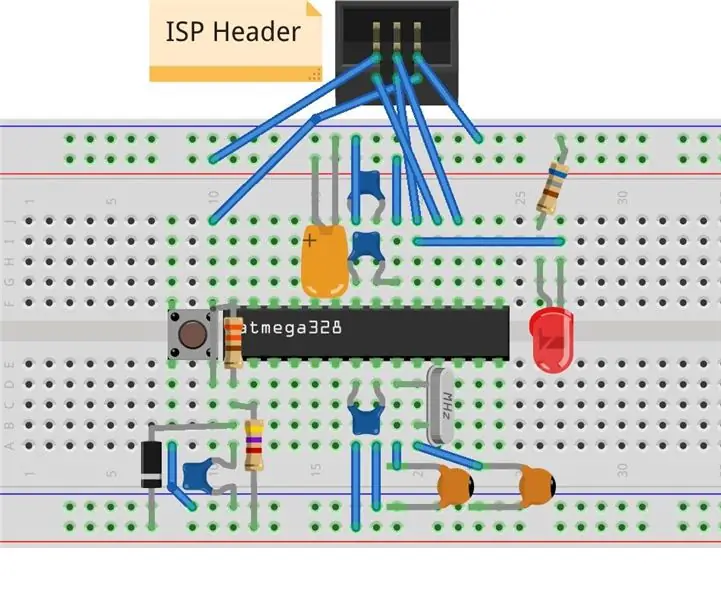
Breadboard Arduino nel modo giusto: ci sono letteralmente centinaia di Breadboard Arduino là fuori, quindi cosa c'è di diverso in questo? Bene, ci sono molte cose che la maggior parte di loro e in effetti anche lo stesso Arduino non stanno facendo bene. Prima di tutto, l'alimentazione analogica è legata al
